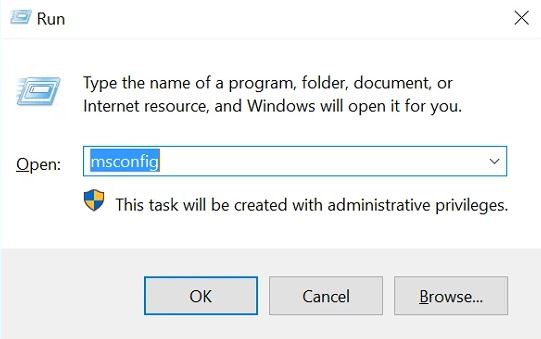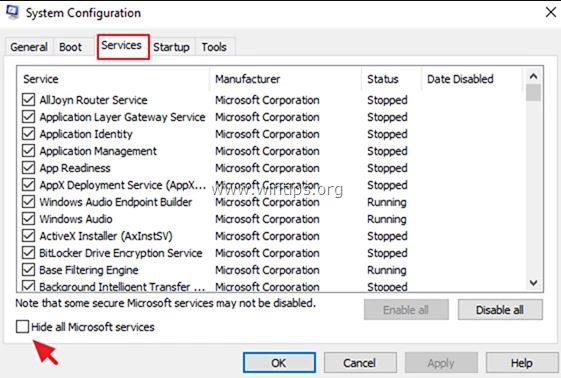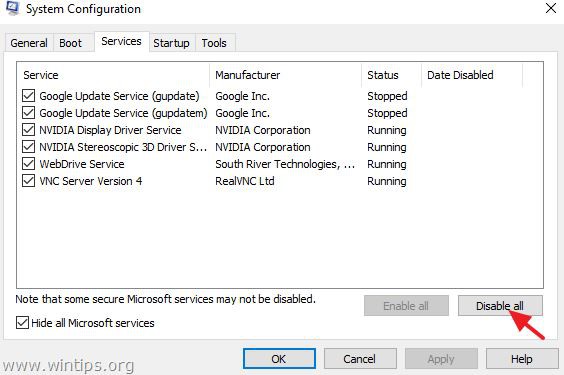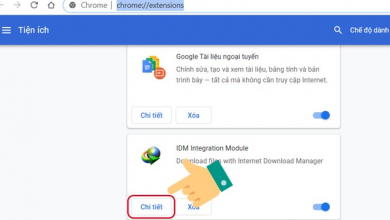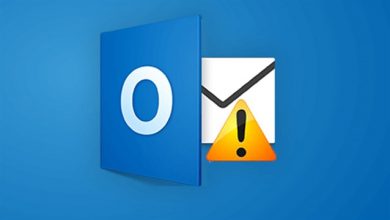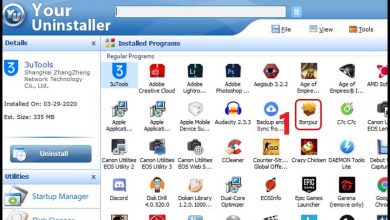Trong bài viết dưới đây, chúng tôi sẽ hướng dẫn các bạn cách khắc phục lỗi màn hình Xanh Win 10 cực kỳ đơn giản chi tiết từ A – Z giúp bạn có thể khắc phục được tại nhà khi gặp lỗi màn hình xanh chết chóc nhé.
Lỗi màn hình xanh Windows 10 là gì?
Lỗi màn hình xanh Win 10 hay còn gọi là lỗi màn hình xanh chết chóc (tên tiếng anh là Blue Screen Of Death). Đây là một lỗi màn hình xuất hiện khi Microsoft Windows gặp phải các lỗi hệ thống nghiêm trọng và nó không thể tự động phục hồi hay sửa chữa.
Nguyên nhân dẫn đến lỗi màn hình xanh chết chóc
Lỗi màn hình xanh Win 10 là một lỗi liên quan đến phần cứng hoặc driver của máy tính cụ thể như sau:
- Xung đột driver: Xung đột giữa các driver xảy ra khi hai hoặc nhiều driver (phần mềm để sử dụng và điều khiển phần cứng) không thể hợp tác với nhau. Nó cũng có thể xảy ra khi nhiều driver được cài đặt trên cùng một thiết bị mà chưa gỡ cài đặt phiên bản trước.
- Xung đột phần cứng: Tinh chỉnh phần cứng có thể dẫn đến BSOD. Chẳng hạn như, việc ép xung không an toàn một máy tính ngay lập tức có thể tạo ra một BSOD. Tuy nhiên, BSOD cũng có thể xảy ra nếu thanh RAM của bạn được đặt không đúng cách hoặc nếu một phần của phần cứng đang bắt đầu bị hỏng.
- Lỗi hệ điều hành: Lỗi người dùng hoặc phần mềm độc hại có thể làm hỏng các tệp quan trọng của hệ điều hành. Điều này cũng có thể xảy ra khi sử dụng Insider Preview của Windows. Các tập tin bị mất nghiêm trọng có thể gây ra lỗi bất lợi, làm cho máy tính của bạn nhập một vòng lặp BSOD, trong đó bạn gặp vấn đề màn hình màu xanh mỗi khi máy tính bật.
Ngoài ra, các bạn có thể tham khảo 3 Cách xóa, gỡ ứng dụng trên Win 8 đơn giản từ A – Z
Cách khắc phục lỗi màn hình xanh Win 10 cực đơn giản
Trước khi tiến hành các bước để khắc phục lỗi màn hình xanh BSOD, bạn thực hiện theo các bước dưới đây:
- Bước 1: Ngắt toàn bộ kết nối các thiết bị kết nối từ bên ngoài hệ thống (chẳng hạn ổ USB, Flask Disk, máy in,…).
- Bước 2: Hãy chắc chắn rằng bạn không thay đổi phần cứng hoặc phần mềm:
Nếu thời gian gần đây bạn thay đổi phần cứng trên máy tính của mình (chẳng hạn như bạn cấy thêm RAM nhiều hơn, hoặc thay đổi card VGA), hoặc bạn đã cài đặt một trình điều khiển thiết bị phần cứng mới hoặc một phần mềm mới (ví dụ như Antivirus), rất có thể đây là nguyên nhân gây ra lỗi màn hình xanh chết chóc BSOD. - Bước 3: Hãy chắc chắn rằng thiết bị, máy tính của bạn không bị quá nóng. Kiểm tra nhiệt độ phần cứng của hệ thống (CPU, bộ nhớ, GPU) là bình thường và không quá nóng.
Để làm được điều này, bạn có thể sử dụng tiện ích CPUID HWMonitor. Nếu hệ thống của bạn quá nóng, sau đó bạn có thể vệ sinh máy tính của mình, làm sạch bụi bẩn bên trong để tránh nhiệt độ cao và các vấn đề hệ điều hành hoạt động. - Bước 4:. Đảm bảo rằng bộ nhớ RAM và HDD (ổ cứng) của bạn “ổn định”: Trong nhiều trường hợp, nguyên nhân gây lỗi màn hình xanh chết chóc BSOD có thể là do bộ nhớ RAM hoặc ổ đĩa cứng bị lỗi. Do đó bạn nên tiến hành chẩn đoán bộ nhớ hệ thống (RAM) và ổ đĩa cứng để khắc phục lỗi.
Sau khi thực hiện 4 bước trên các bạn thực hiện theo hướng dẫn sau của chúng tôi
1. Kiểm tra virus máy tính và phần mềm độc hại
Một trong những tính năng khiến máy tính bị màn hình xanh liên tục trên PC và Laptop Windows 10 là có thể dữ liệu của bạn đã bị hỏng. Khác với các tình huống thông thường, các dữ liệu (data) trên máy tính của bạn có thể bị hỏng do một số phần mềm độc hại.
Vì vậy, nếu bạn thường xuyên được “trải nghiệm” màn hình xanh trong hệ điều hành Windows 10 nhiều hơn những gì bạn có thể nghĩ thì bạn nên sử dụng phần mềm diệt virus tốt nhất để kiểm tra toàn bộ máy tính PC của mình. Windows Defender, phần mềm diệt virus mặc định trong Windows 10 cũng có được xem là một lựa chọn tốt để quét máy tính của bạn và sửa lỗi màn hình xanh.
2. Thực hiện Clean Boot (khởi động sạch) để khắc phục lỗi BSOD
Giải pháp tiếp theo để khắc phục lỗi BSOD là vô hiệu hóa toàn bộ service (dịch vụ) không phải Microsoft đang chạy tự động cùng Windows startup. Để làm được điều này:
- Bước 1: Nhấn tổ hợp phím Windows + R để mở cửa sổ lệnh Run.
- Bước 2: Trên cửa sổ lệnh Run bạn nhập msconfig vào đó rồi nhấn Enter để mở cửa sổ tiện ích System Configuration.
- Bước 3: Trên cửa sổ System Configuration, tại tab Services đánh tích chọn khung Hide all Microsoft services.
Sửa lỗi màn hình xanh Win 10 3
- Bước 4: Click chọn nút Disable All để vô hiệu hóa tất cả các service (dịch vụ) không phải Microsoft đang chạy trên Windows Startup.
- Bước 5: Click chọn OK để áp dụng thay đổi rồi khởi động máy tính của bạn bình thường. Sau khi máy tính khởi động xong.
3. Khởi động vào Safe Mode
Tùy thuộc vào mức độ nghiêm trọng của sự cố, bạn có thể thực hiện tất cả các bước khắc phục sự cố ở trên khi làm việc trong Windows như bình thường. Tuy nhiên, nếu bạn gặp sự cố lớn, lỗi màn hình xanh có thể khiến bạn không thể hoạt động bình thường. Trong trường hợp đó, bạn cần khởi động vào Safe Mode.
Safe Mode cho phép bạn load cấu hình Windows cơ bản chỉ với các yếu tố cần thiết để chạy. Điều này ngăn các ứng dụng của bên thứ ba can thiệp vào hoạt động bình thường. Nếu bạn có thể làm việc ở Safe Mode mà không bị lỗi màn hình xanh thì nghĩa là một ứng dụng hoặc service đã cài đặt gây ra sự cố.
Trong khi ở Safe Mode, bạn có thể quét phần mềm độc hại, sử dụng tính năng khôi phục hệ thống và khắc phục sự cố theo cách khác như bài viết đã thảo luận.
Hy vọng với những thông tin mà chúng tôi vừa phân tích có thể giúp bạn khắc phục lỗi màn hình xanh Win 10 thành công nhé. Ngoài ra, các bạn có thể tham khảo cách khắc phục lỗi màn hình đen win 10 nhé.